pdf怎么所有页面一起旋转?常用四种方法介绍
pdf怎么所有页面一起旋转?在日常的文档处理中,我们经常会遇到PDF文件方向不正确的问题,例如扫描件倒置、图片方向错误,或者仅仅是为了阅读方便需要调整视图。本文将为你介绍四种常用的PDF旋转方法,帮助大家根据不同需求选择合适的解决方案,轻松解决PDF方向问题。

方法一:使用迅捷PDF转换器
作为一款功能丰富的PDF处理软件,迅捷PDF转换器不仅支持PDF与其他多种文件格式的相互转换,还集成了PDF合并、分割、加密、解密以及页面旋转等一系列实用功能。对于需要批量处理PDF文件,或者经常进行PDF操作的用户来说,这款软件十分好用。
使用步骤:
1.启动软件,在主界面中找到【PDF操作】一栏,选择其中的【PDF旋转】功能。
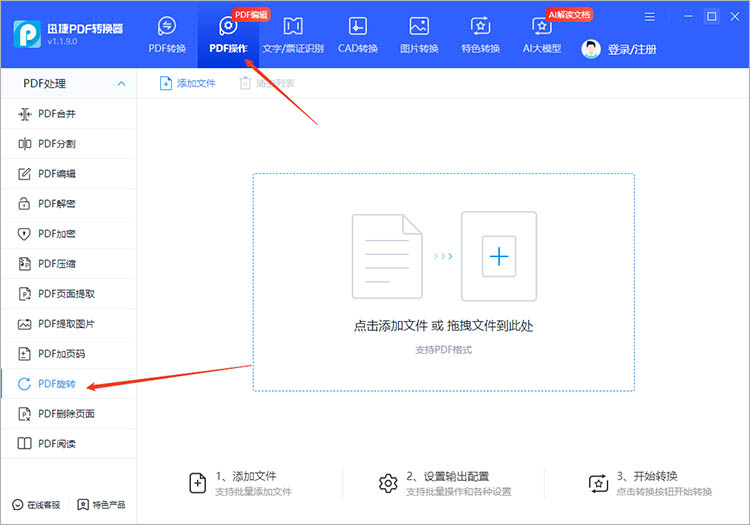
2.点击指定区域,就可以把需要处理的PDF文件添加到软件中。

3.在文件列表中,可以看到每个PDF文件的旋转设置选项,可以选择左转、右转。如果需要所有页面一起旋转,可以在界面下方进行设置。
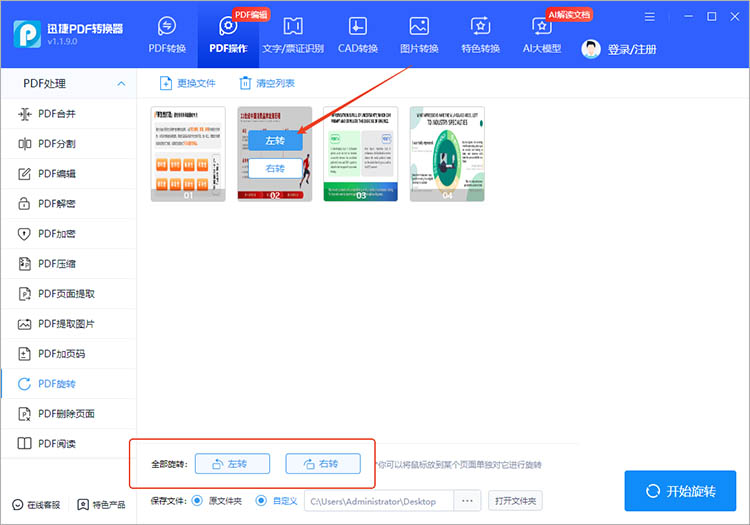
4.设置完成后,点击【开始转换】按钮,迅捷PDF转换器将会自动旋转PDF文件,并保存到指定目录。
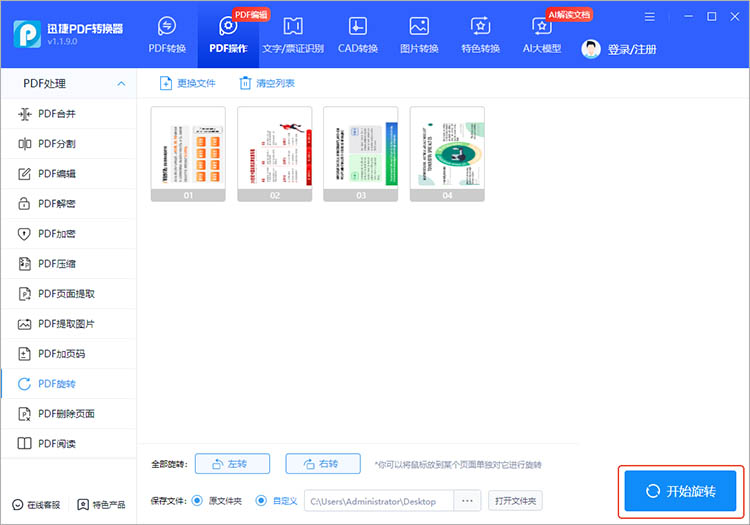
方法二:使用迅捷PDF编辑器
迅捷PDF编辑器是一款专业的PDF编辑软件,它提供了比转换器更精细的PDF内容编辑能力,包括文本修改、图片插入、页面管理、注释批注等。对于需要对PDF文件进行深度编辑,并同时进行页面旋转的用户来说,编辑器是更合适的选择。
使用步骤:
1.打开软件,点击首页的【打开PDF文件】选项,选择需要旋转的PDF文件。

2.在软件顶部的菜单栏中,选择【文档】菜单,找到【旋转页面】功能,
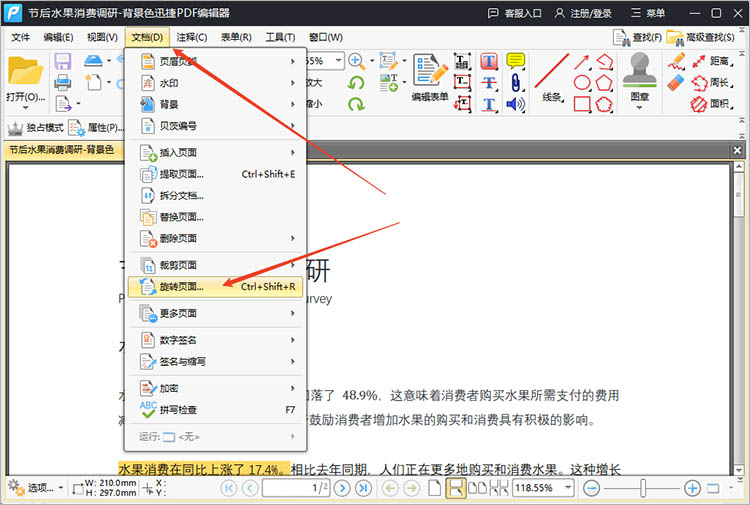
3.在弹出的窗口中,可以选择旋转的方向和角度。如果要选择整个PDF文档,需要在【页面范围】中勾选【全部】一项。
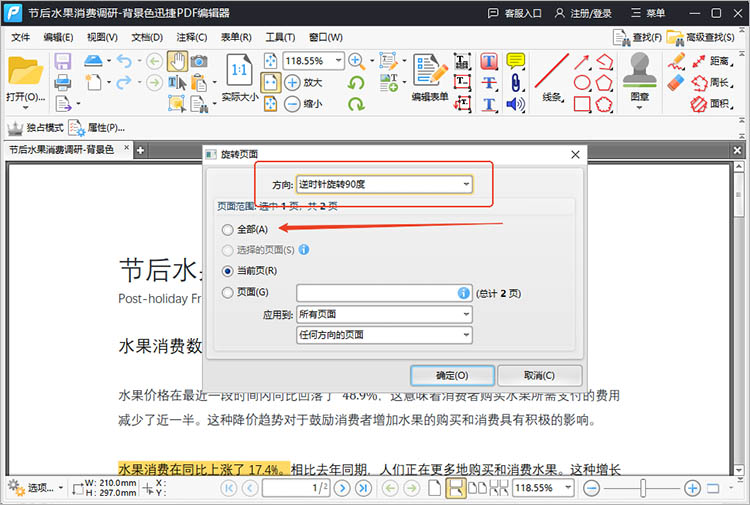
4.设置完成后,点击【确定】按钮,迅捷PDF编辑器将会自动旋转PDF文件。旋转完成后,点击【文件】-【保存】/【另存为】,保存旋转后的PDF文件。
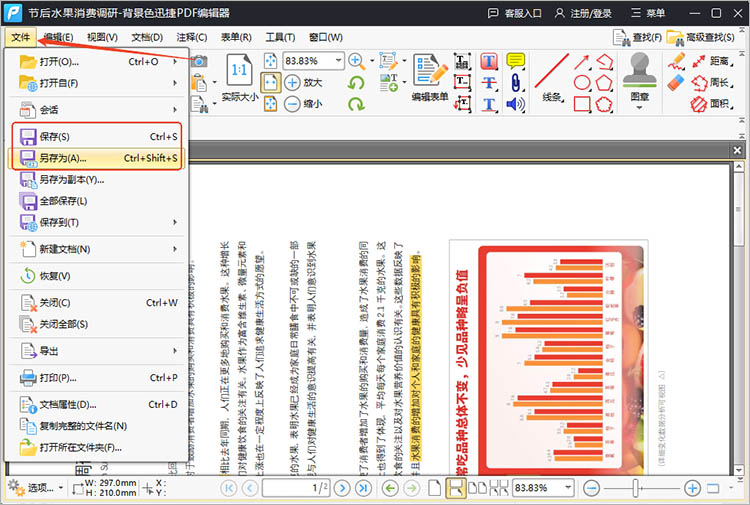
方法三:使用迅捷PDF转换器在线网站
对于不希望安装任何软件,或者只是偶尔需要旋转PDF的用户来说,在线PDF工具是十分便捷的选择。迅捷PDF转换器在线网站提供了丰富的PDF在线处理功能,包括PDF旋转,无需下载安装,只需有网络连接即可随时随地使用。
使用步骤:
1.在网站上方的功能导航栏中找到【PDF旋转】,点击即可进入对应的功能页面。
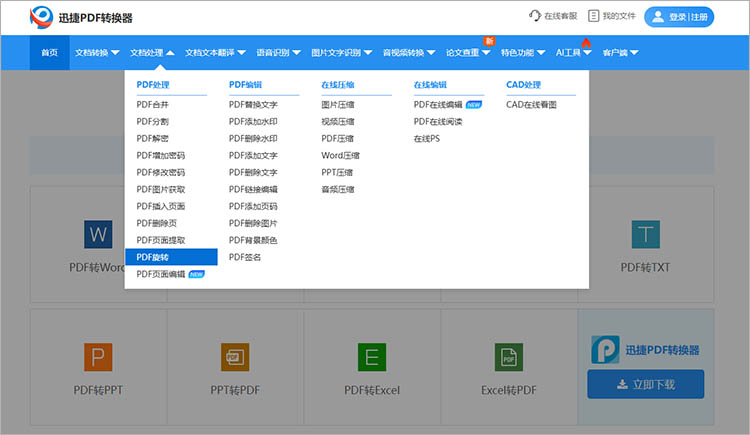
2.通过【点击选择文件】按钮,上传想要处理的PDF文件。
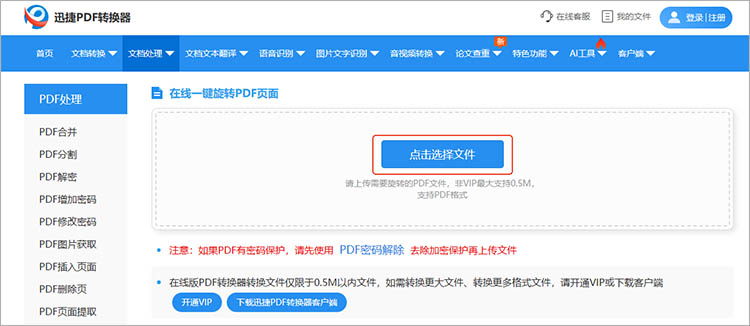
3.点击【旋转设置】,在弹出的窗口中对转换参数进行调整。点击下方的【全部左旋90°】或【全部右旋90°】,可以对整个文档的内容进行一键旋转。
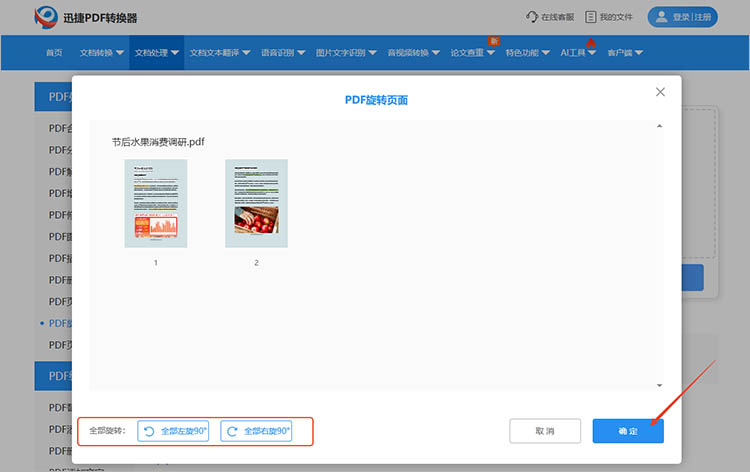
4..点击【确定】按钮,网站将自动开始旋转操作。点击【立即下载】,就可以将处理结果保存到设备中。
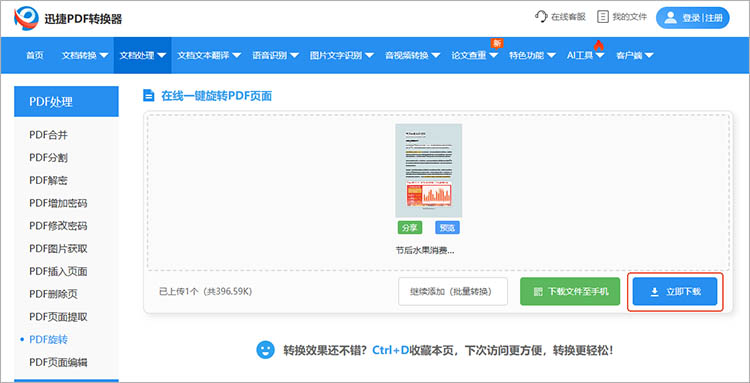
方法四:使用WPS
WPS Office集成了文字处理、表格制作、演示文稿和PDF阅读编辑等功能。对于已经安装WPS Office的用户来说,直接利用其PDF功能来旋转所有页面是非常方便的。
使用步骤:
1.打开WPS Office,打开需要旋转的PDF文件。
2.在WPS PDF的顶部菜单栏,找到【页面】选项卡,然后选择【旋转】功能。
3.在旋转功能下,可以选择“顺时针旋转”或“逆时针旋转”来旋转PDF页面。
4.完成旋转操作后,点击【文件】菜单,选择【保存】选项,保存旋转后的PDF文件。
以上四种方法都能有效解决“pdf怎么所有页面一起旋转”的问题。它们操作简单、功能实用,能帮你快速调整PDF方向,提升文档处理效率。下次遇到PDF页面方向不对的情况,不妨试试这些方法,让阅读和编辑变得更加轻松。
相关文章
pdf文件怎么添加水印文字?三个方法教你轻松实现
pdf文件怎么添加水印文字?在处理PDF文件时,添加水印文字是一项既实用又重要的技能。无论是为了保护版权、标注文件状态,还是增加品牌标识,水印都能发挥关键作用。今天,我们将为大家详细介绍三种PDF添加水印的方法,帮助你提高文档的安全性和可识别性。
df档能改背景颜色吗?三种方法实现个性化设置
在数字化信息快速传播的今天,PDF文件作为一种常用的文档格式,广泛用于学术、商务和个人用途。有时候我们可能希望为PDF文档更换背景颜色,以满足特定的展示需求或增加视觉吸引力。那么,PDF档能改背景颜色吗?答案是肯定的。本文将详细介绍三种方法,帮助你轻松实现PDF背景颜色的个性化设置。
pdf设置背景颜色怎么改?三种有效提升阅读体验的方法
pdf设置背景颜色怎么改?PDF文件因其良好的可移植性和兼容性而成为了我们工作和学习中不可或缺的工具。然而,长时间阅读白色背景的PDF文件可能会给眼睛带来疲劳感,影响阅读体验。为了改善这一状况,我们可以通过设置PDF文件的背景颜色来提升阅读的舒适度。本文将详细介绍三种实用的方法,帮助你轻松改变PDF背景颜色,从而提升阅读体验。
三款pdf签名软件推荐,助你实现电子签名
在数字化办公日益普及的今天,PDF电子签名已成为企业和个人处理文件时不可或缺的一部分。它不仅能够提升工作效率,还能确保文档的真实性和安全性。本文将为你推荐三款实用的pdf签名软件,帮助你轻松实现PDF签名。
pdf电子签名怎么签?推荐三款好用的工具
许多用户在处理PDF文档时常常面临一个问题:pdf电子签名怎么签?电子签名不仅便利了文件的签署过程,也在法律效力上得到广泛认可。本文将为大家介绍几种常用的PDF电子签名方法,并推荐几款好用的软件工具,确保小伙伴们能够轻松完成PDF签名。

 ”
” ”在浏览器中打开。
”在浏览器中打开。

